Testé et fonctionnel le 08/03/2016
Un petit récap pour ceux qui auraient vécu dans une grotte ces deux dernières années (je plaisante hein :)). Fin 2011 OVH lance hubiC, son nouveau service de stockage dans le cloud. Ce service est accessible via : votre navigateur internet, un client (Windows, OSX, Linux) mais aussi depuis un smartphone (iOS, Windows Phone, Android, Black Berry).
Il existe 3 offres : 25 go (gratuite), 100 Go (1,00 € TTC/mois), 10 To (10,00 € TTC/mois). Si vous ne l’avez encore fait, je vous conseille de vous inscrire afin de pouvoir tester l’offre gratuite.
Je ne compte pas vous faire un descriptif complet des différentes fonctionnalités d’hubiC puisque je souhaite vous parler d’hubiCfuse un programme vous permettant de connecter votre serveur dédié/VPS a vos données stockées sur hubiC. Simplement un énorme avantage par rapport a de nombreux concurrents : vos données sont hébergées en France ce qui implique qu’elles ne tombent pas sous le coup du Patriot act mais restent soumises a la législation francaise.
Bon après cette longue introduction nous pouvons rentrer dans le vif du sujet : hubiC en ligne de commande sur votre serveur avec Hubicfuse
hubiC en ligne de commande sur votre serveur : création d’une application hubiC
Si ce n’est toujours pas fait : inscrivez-vous (lien sans parrainage) et rendez vous dans l’onglet « Développeur » de votre compte puis cliquez sur « Ajouter une application »
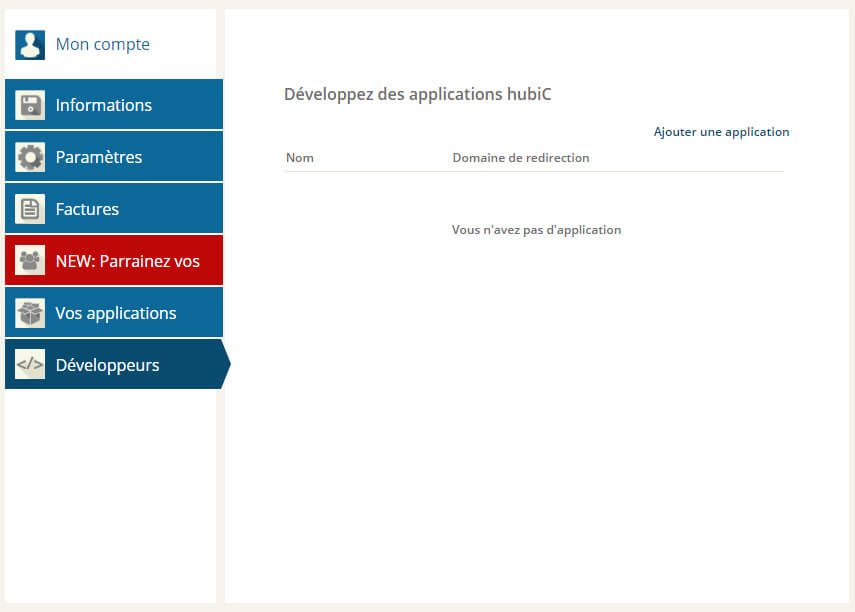
Donnez un nom à cette application (ce que vous voulez, tant que hubiC accepte – ce qui peut être un peu compliqué) puis indiquez comme addresse http://localhost/.
Si tout va bien votre application devrait être crée, maintenant cliquez sur « Détails » de l’application que vous venez de créer. Copiez les champs Client ID et client Secret ou laissez cette page ouverte dans votre navigateur.
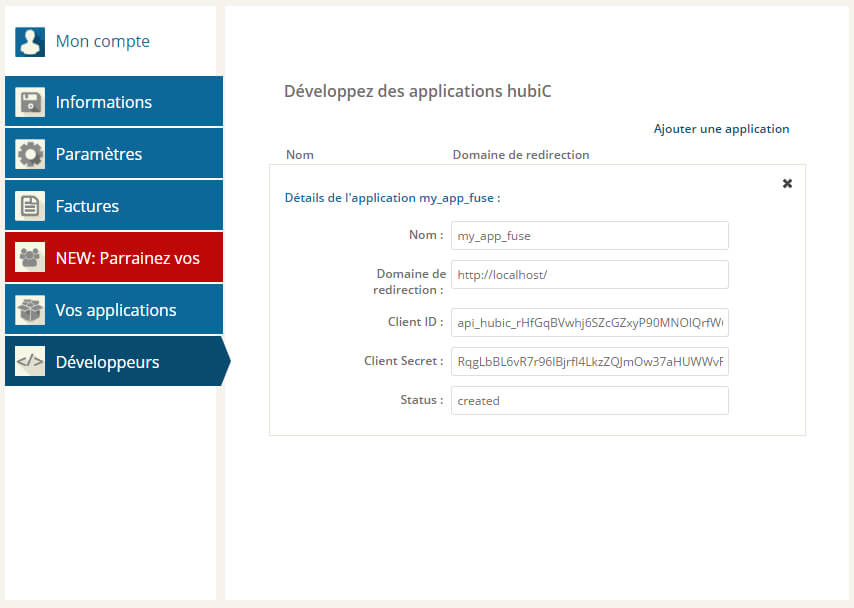
hubiC en ligne de commande sur votre serveur : Installation et configuration
Désormais il faut que vous vous connectiez en ssh à votre serveur et commencez par lancer la commande suivante : (sous Debian/Ubuntu)
sudo apt install gcc make curl libfuse-dev pkg-config \ libcurl4-openssl-dev libxml2-dev libssl-dev libjson-c-dev \ libmagic-dev
Maintenant vous devez télécharger HubicFuse
sudo git clone https://github.com/TurboGit/hubicfuse.git
Installez le programme
cd hubicfuse sudo ./configure sudo make sudo make install
Il faut maintenant générer un refresh_token nécessaire au fonctionnement d’HubicFuse, pour cela lancez la commande suivante
cd hubicfuse sudo ./hubic_token
Il vous faudra répondre à quelques questions
root@debian:/tmp/hubicfuse# ./hubic_token client_id (l'id de l'app): api_hubic_rHfGqBVwhj6SZcGZxyP90MNOlQrfW6Hc client_secret (le secret de l'app): RqgLbBL6vR7r96lBjrfI4LkzZQJmOw37aHUWWvFeqrWVSAG1GsqYmqjijhSChCU5 redirect_uri (declaré à la création de l'app): http://localhost/ Pour le 'scope' -ce que vous autorisez à votre app-, entrez des caractères suggérés entre parenthèses, ou entrée si vous ne voulez pas autoriser l'item. Lire le quota d'usage (r): r Lire tous les liens publiés en une fois (r): r Obtenir les autorisations OpenStack, ie. accéder à vos fichiers (r): r Envoyer un e-mail d'activation (w): w Créer/Lire/Supprimer un lien publié (wrd): wrd user_login (l'e-mail utilisé lors de l'inscription): votre_email@domain.com user_pwd (votre mot de passe hubiC): votre_mot_de_passe
Si tout va bien, le script devrait vous donner 3 variables : client_id, client_secret et refresh_token
Succès! # Voici de dont vote app a besoin pour se connecter à hubiC : client_id=api_hubic_rHfGqBVwhj6SZcGZxyP90MNOlQrfW6Hc client_secret=RqgLbBL6vR7r96lBjrfI4LkzZQJmOw37aHUWWvFeqrWVSAG1GsqYmqjijhSChCU5 refresh_token=Fr13JOtryzfolQMTGG7LbQM0gjhJwMVMjLqrVpe7F9oap1dolWBrbZpO6yRtJDrn
Ces 3 variables sont à indiquer dans le fichier de configuration d’HubicFuse qui doit etre placé dans le répertoire home de votre utilisateur (/home/user/.hubicfuse).
Une fois que le fichier de configuration est en place vous allez pouvoir connecter votre serveur dédié à hubiC. Pour cela rien de plus simple (pour un utilisateur ayant les droits root), lancez la commande suivante :
sudo mkdir /mnt/hubic sudo hubicfuse /mnt/hubic -o noauto_cache,sync_read,allow_other
Vérifiez que vos fichiers étaient bien accessibles dans /mnt/hubic, si vous le souhaitez il est possible d’opérer quelques changements pour qu’un utilisateur n’ayant pas les droits root puisse obtenir un accès à ces fichiers. Pour cela il faut commencer par ajouter cet utilisateur au groupe fuse
sudo usermod -a -G fuse [utilisateur]
Maintenant pour monter hubic avec notre utilisateur il nous suffit de lancer la commande suivante
hubicfuse /home/utilisateur/hubic -o noauto_cache,sync_read,
Pour démonter utilisez la commande suivante :
fusermount -u /home/utilisateur/hubic
Source
Page du projet GitHub d’HubicFuse
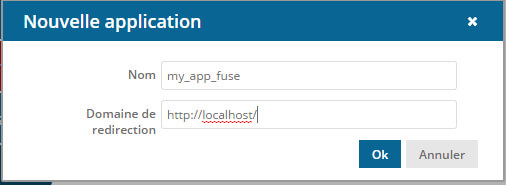


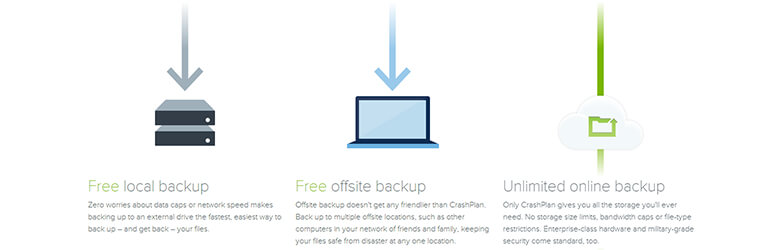
Merci beaucoup pour ton tutoriel.
J’ai installé cela sur ma Raspberry Pi 2 sous Debian.
Quelques problèmes de dépendances cependant, il faut rajouter ceci au départ:
apt-get install gcc make libfuse-dev libcurl4-openssl-dev libxml2-dev libssl-dev git libjson-perl libjson0-dev libmagic-dev curl
Works like a charm.
Thanks !
Thomas
Thank you for very clear step by step info!
Did you have any idea, why i get an error?
< X-Account-Bytes-Used: 53886342606 < X-Account-Container-Count: 6 < Content-Type: application/xml; charset=utf-8 < Accept-Ranges: bytes < X-Trans-Id: 3E54E229:DF5B_B221D520:01BB_553C38D7_1A863FF:248B < Date: Sun, 26 Apr 2015 01:01:12 GMT < Connection: close < * Closing connection 2 !!! entry count: 6 unique: 2, error: -2 (No such file or directory), outsize: 16 unique: 3, opcode: LOOKUP (1), nodeid: 1, insize: 52, pid: 2882 LOOKUP /.Trash-1000 getattr /.Trash-1000 unique: 3, error: -2 (No such file or directory), outsize: 16 Thank you, Rok
I hawe problems, because i run command in debug mode -d !??!
Wrong: « sudo hubicfuse -d /mnt/hubic -o noauto_cache,sync_read,allow_other »
Correct: « sudo hubicfuse /mnt/hubic -o noauto_cache,sync_read,allow_other »
Now works like a charm!!!!
Thanks !
Bonjour,
Cela ne fonctionne pas chez moi. J’ai un probleme lorsque je lance la commande hubic_token :
Response inattendue d’hubiC. Votre wget/curl supporte-t-il HTTPS ?
Réponse complète du serveur:
HTTP/1.1 200 Connection established
HTTP/1.1 301 Moved Permanently
Set-Cookie: api.hubic.com=R411994154; path=/; expires=Thu, 18-Jun-2015 20:26:13 GMT
Server: nginx/1.4.7
Date: Tue, 16 Jun 2015 08:21:32 GMT
Content-Type: text/html
Content-Length: 184
Location: http://api.hubic.com:443/oauth/
Connection: keep-alive
301 Moved Permanently
301 Moved Permanently
nginx/1.4.7
Où peut-on configurer le proxy ?
Merci d’avance pour votre aide
Bonsoir,
Pour le proxy je ne sais pas si c’est possible, vous pouvez tenter d’ouvrir un ticket sur le projet github.
Bonjour,
Merci pour le tuto, cependant j’ai un soucis pour installer sur Raspdebian :
quand je compile j’ai cette erreur :
//lib/arm-linux-gnueabihf/librt.so.1: error adding symbols: DSO missing from command line
collect2: ld returned 1 exit status
Makefile:29: recipe for target ‘hubicfuse’ failed
avez vous une idée?
Bonsoir,
Avez-vous tenté de suivre les recommandations de Thomas ?
Lancez la commande suivante
apt-get install gcc make libfuse-dev libcurl4-openssl-dev libxml2-dev libssl-dev git libjson-perl libjson0-dev libmagic-dev curl
Bon courage
bonjour,
J’ai réussi l’installation en ajoutant : LDFLAGS = -lrt -lpthread dans le Makefile, mais j’ai une erreur quand je lance hubicfuse : Illegal instruction
j’ai eu beau ajouter l’instruction de Thomas et inserer ce qu’il dit après le premier apt-get, j’ai toujours la même erreur ,
Makefile:29: recipe for target ‘hubicfuse’ failed
make: *** [hubicfuse] Error 1
Que faire ? Merci !
En ajoutant l’info de Christian, ca a marché !!!
Bonjour, du nouveau. Tout marche bien, je peux sauvegarder (avec Duplicity) depuis mon Raspberry Pi2, vers Hubic. Bien entendu, je ne peux voir mes sauvegardes que dans mon disque monté Debian. Lorsque je vais sur le client Hubic, je ne vois que mes fichiers « normaux » ou les backups faites par Hubic; une question de droits je pense … quoique … Le problême que j’ai : si je suis dans mon disque monté, chez moi /media/hubic, et que je fais un directory avec rmake, par rmake essai, je verrais bien essai avec « dir » ou « ls ». Maintenant, si je veux supprimer essai,… Lire la suite »
J’ai re-testé toute la manipulation hier sous Debian – Jessie.
Tout s’est déroulé correctement, sans modification de fichier.
Après avoir monté hubic j’ai pu créer et supprimer des fichiers directement depuis la ligne de commande
Merci de m’indiquer les commandes nécessaires pour le faire sur un Cent OS 6.7
Consultez la page du projet GitHub toutes les infos concernant une installation sous Centos y sont indiquées
Merci pour votre réponse,
quand je fais depuis SSH « hubic status »,
Réponse: Cannot contact daemon, are you sure it is running?
Par avance merci pour votre aide.
Désolé votre commentaire était bloqué dans les indésirables.
Cela indique que le service n’a pas été démarré.
Bonjour, ravi de voir que mon script permettant d’utiliser un « token oAuth » au lieu de son ID/Mot de passe fonctionne !.. Pour ce qui est de HubicFuse, c’est une implémentation assez « basique » du « protocole » fuse. En lecture, le fichier est totalement téléchargé et mis en cache local quand la commande « open » est reçue, en écriture, tout est écrit en local et le fichier est totalement uploadé quand la commande « close » est reçue. Tous les read/write sont donc locaux. Compte tenu de ce fonctionnement hyper basique, la seule chose fiable avec HubicFuse est de faire de simples copies (cp ou équivalent).… Lire la suite »
Bonjour Zakhar,
Désolé mais ton message était un faux positif dans la liste de mes indésirables.
Ravi que tu sois passé ici et merci beaucoup sur ce script, Je ne l’utilise qu’en ligne de commande et il fonctionne parfaitement.
A bientôt
Salut, Merci pour ce tuto, mais je rencontre un petit problème. En fait tout ce que je copie dessus n’apparaît pas sur hubic, est-ce normal ? Merci d’avance
Salut Budle,
Non au contraire cela devrait fonctionner. Quelle est la taille des fichiers que tu as essayé d’uploader ? Combien de fichier d’un coup ?
Si tes fichiers sont assez lourds, saches que tu dois attendre qu’ils soient totalement uploadés avant d’apparaître
Salut,
Merci pour la réponse, en fait j’ai essaye de créer un dossier et de créer un fichier avec nano, mais ils n’apparaissent pas sur l’interface hubic.
Salut
Comme l’a expliqué Zakhar HubiFuse prend en charge des commandes simples comme cp..
Essaye plutôt de créer un dossier via l’interface web hubic, de créer le fichier sur ton serveur et ensuite de l’envoyer vers hubic via la commande copy
Je vais essayé cela 🙂
Je comptais vers un backup de mes VM Proxmox dessus, ça ne marchera donc pas ?
J’ai essayé avec la commande CP et malheureusement toujours rien. Je ne le vois pas avec le client web. J’ai l’impression que je n’ai pas tout mes fichiers affiché sur linux non plus.
Hello,
C’est encore moi .. Je viens de trouvé mon problème. En fait tout est dans /mnt/hubic/default, c’est donc pour cela que je ne voyais pas mes fichiers.
Merci encore pour votre aide 🙂
Salut,
Désolé j’étais un peu occupé. Aaaaah content que ca fonctionne 🙂
Pas de problème et merci de ton passage sur le site 🙂
Bonjour,
J’aimerais savoir si la puissance du serveur compte ? J’ai un VPS SSD 1 chez ovh et un cp d’un fichier vide met au moins 1 min. Un ls met aussi énormément de temps, il arrive même que ça bloque complètement. J’ai fait plusieurs tentative pour copier un fichier de 2gb mais a chaque fois je me retrouve avec la ligne de commande complément bloqué. J’avais pour objectif de donner ce dossier à mon serveur plex mais je crois que je rêve un peu …
Bonjour Atreide,
Non la puissance de serveur ne compte pas, la limitation vient des débits d’Hubic : 10Mbps. Ton terminal sera bloqué tant que la copie du fichier ne sera pas terminée (pour un fichier de 2GB il faudra donc compter plus de 13mn). Je pense qu’effectivement tu auras des difficultés à faire lire tes données d’hubic par un serveur plex
Merci pour ce pas-à-pas, notamment sur l’acquisition du « token », car le passage sur cet élément est peu compréhensible sur le Git de HubicFuse !
Salut Thomas. Merci pour ton commentaire. Effectivement je préfère voir toutes les étapes au fur et à mesure. Ça permet d’éviter un maximum de problème.
Et bien zut, un petit souci … Je dois relancer la synchronisation à chaque connexion sur Ubuntu 17.04 avec « sudo hubicfuse /mnt/hubic -o noauto_cache,sync_read,allow_other » car le « groupe » fuse n’existe pas et je ne peux donc associer mon compte utilisateur avec un groupe « fuse ». « sudo usermod -a -G fuse [utilisateur] » 🙁
Par ailleurs que penser de ça ? : https://www.nicolas-housset.fr/hubicfuse-nettoyage-automatique-des-fichiers-temporaires/
Bonjour Thomas,
Vérifies que fuse soit correctement installé
apt-get install fuse libfuse-dev
Si tout était déjà installé tu peux tester avec les commandes suivantes
sudo groupadd fuse
sudo usermod -a -G fuse [utilisateur]
Concernant le nettoyage des fichiers temporaires, tu peux tester. De mon coté j’ai abandonné Hubic au profit d’Amazon Cloud Drive. Les débits d’uploads sont trop lents pour moi, et Amazon Drive propose de l’illimité